Cách tạo phím bấm của Casio fx-580VN X trên Word và LaTeX
Deprecated: trim(): Passing null to parameter #1 ($string) of type string is deprecated in /home/caocap/public_html/wp-content/plugins/fixed-toc/frontend/html/class-dom.php on line 98
Biểu tượng phím bấm của máy tính Casio nói chung, hay máy tính Casio FX-580VN X nói riêng thường được sử dụng trong các tài liệu hướng dẫn sử dụng máy tính Casio, mà cụ thể là ở đây quy trình bấm máy.
Quy trình bấm máy là tuần tự các phím cần bấm để thu được kết quả mà chúng ta mong muốn. Quy trình này thường dài dòng và khó nhớ, nhưng được cái là nó rất phù hợp với những người mới bắt đầu làm quen.
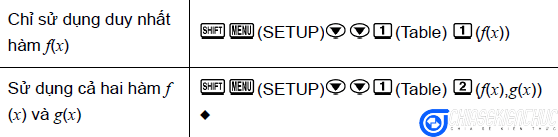
Trước kia, khi chưa có phần mềm FX-580VN X Emulator thì việc soạn thảo quy trình bấm máy thường tốn rất nhiều thời gian và công sức. Tuy nhiên hiện này với sự hỗ trợ của phần mềm này thì công việc soạn thảo đã thuận lợi hơn rất nhiều
Trong bài viết này mình sẽ hướng dẫn các bạn biết cách tạo biểu tượng phím nhấn của máy tính Casio FX-580VN X cho cả ứng dụng Microsoft Office (Word, Excel..) và phần mềm LaTeX.
I. Tạo phím bấm của máy tính Casio fx-580VN X trên Word
Việc tạo biểu tượng phím bấm trong Microsoft Office nói chung, hay trong ứng dụng Word nói riêng khá là đơn giản.
Bạn chỉ cần cài phông chữ CASIO ClassWiz hoặc cài phần mềm FX-580VN X Emulator vào hệ điều hành Windows là được.
Cách #1: Sử dụng phông chữ CASIO ClassWiz
Đối với cách này bạn cần cài đặt ít nhất một phông chữ có tên là CASIO ClassWiz. Các bước cài đặt cụ thể như sau:
+ Bước 1: Tải phông chữ CASIO ClassWiz tại đây !
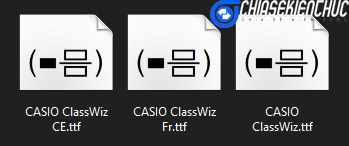
+ Bước 2: Nháy chuột phải vào phông chữ CASIO ClassWiz => chọn Install hoặc Install for all users để cài đặt phông chữ vào máy tính.
Hai phông chữ còn lại là CASIO ClassWiz CE và CASIO ClassWiz Fr không nhất thiết phải cài, tuy nhiên nếu thích bạn có thể cài đặt luôn cũng chẳng sao cả.
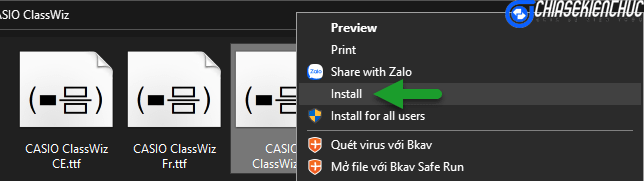
+ Bước 3: Sau khi cài đặt phông chữ này thì mỗi kí tự trên bàn phím PC sẽ tương ứng với một biểu tượng phím bấm trên máy tính Casio.
Bảng bên dưới là một danh sách chưa đầy đủ sự tương ứng giữa hai bàn phím. Khá khó nhớ vì gần như không theo bất kì một quy tắc nào hết. Để nhớ được bạn cần có thời gian làm và đặc biệt là phải sử dụng nó thường xuyên.
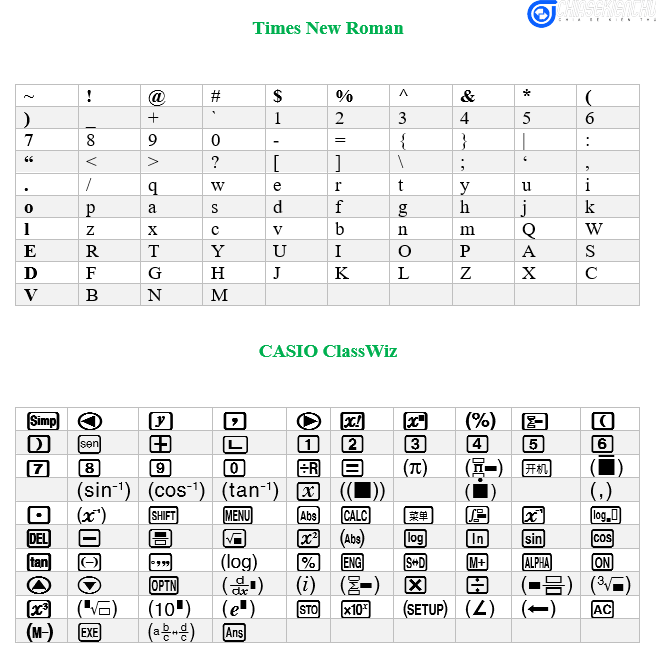
Chẳng hạn khi bạn nhấn [d+2[+3 trong phông chữ Times New Roman, thì tương ứng với phông chữ CASIO ClassWiz sẽ là  . Đây chính là quy trình bấm máy tam thức bậc hai
. Đây chính là quy trình bấm máy tam thức bậc hai 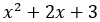 .
.
Cách #2: Sử dụng phần mềm Casio fx-580VN X Emulator
Cách này sẽ khắc phục được nhược điểm của Cách 1, đồng thời còn cho phép bạn chụp lại màn hình của Casio FX-580VN X.
Công việc cần làm của bạn là cài phần mềm Casio fx-580VN X Emulator. Phần mềm này cho phép bạn giả lập máy tính Casio fx-580VN X trên Windows và chỉ Windows mà thôi.
Chi tiết về các bước cài đặt bạn có thể xem trong bài viết Cách giả lập máy tính CASIO FX-580 VNX trên Windows 7/8/10
Cách sử dụng máy CASIO giả lập tương tự như khi bạn sử dụng máy tính thật vậy, chỉ khác nhau ở chỗ là đối với máy thật thì bạn dùng tay để bấm, còn đối với máy ảo thì bạn dùng chuột để click ٩(͡๏̮͡๏)۶
Còn về chức năng thì hoàn toàn tương tự như nhau. Ngoài ra máy giả lập còn có thêm hai chức năng nữa đó là Capture Screen và KeyLog.
- Capture Screen cho phép bạn chụp lại màn hình.
- Keylog cho phép bạn sao chép quy trình bấm máy.
Cách sử dụng Capture Screen thì rất đơn giản thôi, bạn muốn chụp ảnh màn hình tại thời điểm nào thì Capture Screen tại thời điểm đó thông qua biểu tượng  . Sau đó mở ứng dụng Word lên chẳng hạn => rồi dán vào là xong.
. Sau đó mở ứng dụng Word lên chẳng hạn => rồi dán vào là xong.

Cách sử dụng KeyLog
+ Bước 1: Nháy chuột vào biểu tượng  trên thanh công cụ, lúc này hộp thoại KeyLog xuất hiện với giao diện như hình bên dưới.
trên thanh công cụ, lúc này hộp thoại KeyLog xuất hiện với giao diện như hình bên dưới.
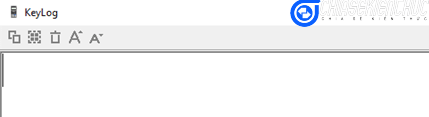
+ Bước 2: Khi bạn bấm vào phím nào trên bàn phím máy Casio giả lập thì trong KeyLog sẽ hiển thị tương ứng biểu tượng của phím đó.
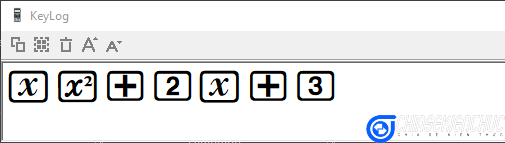
+ Bước 3: Sao chép quy trình bấm máy trong KeyLog và dán vào Word là xong.

II. Tạo phím nhấn của máy tính Casio fx-580VN X trên LaTeX
Không giống như Word hoặc các phần mềm soạn thảo văn bản tương tự, LaTeX không tự động nhận diện phông chữ có trong Windows và đương nhiên là không nhận diện được phông chữ CASIO ClassWiz mà chúng ta đã cài vào máy.
Ngoài ra, bạn cũng không thể sao chép quy trình bấm máy trong KeyLog để dán vào LaTeX được. Vì LaTex nó dùng toàn là dòng lệnh không à.
Để có thể tạo được biểu tượng phím bấm của máy tính Casio đối với LaTeX thì bạn cần phải sử dụng gói lệnh kbcalculator tại đây của tác giả Nguyễn Hữu Điển
Gói lệnh kbcalculator được tác giả viết dựa trên hai gói lệnh là fancybox và keystroke. Gói lệnh sử dụng phông chữ mặc định của LaTeX vì vậy không cần phải cài đặt thêm bất kì một phông chữ nào khác.
Vì gói lệnh này không có sẵn trong TeX Live nên bạn cần phải cài đặt nó vào TeX Live hoặc để nó cùng cấp thư mục với tệp tin *.tex của bạn.
Cách cài đặt gói lệnh vào TeX Live mình đã hướng dẫn cho các bạn rồi, nên ở đây mình chỉ tập trung vào hướng dẫn các bạn cách sử dụng mà thôi.
+ Bước 1: Khai báo gói lệnh bằng cách thêm dòng lệnh usepackagekbcalculator vào phần lời tựa, tức là trước dòng lệnh begindocument
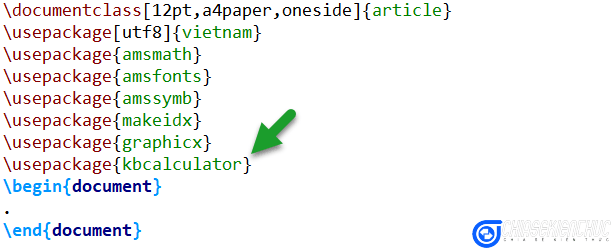
+ Bước 2: Muốn tạo biểu tượng của phím nhấn nào thì soạn thảo dòng lệnh tương ứng với phím nhấn đó là được.
Bảng bên dưới liệt kê một số dòng lệnh tương ứng với một số biểu tượng phím nhấn trên máy tính Casio. Chi tiết và đầy đủ bạn luôn lòng tải về tại đây hoặc tại đây!
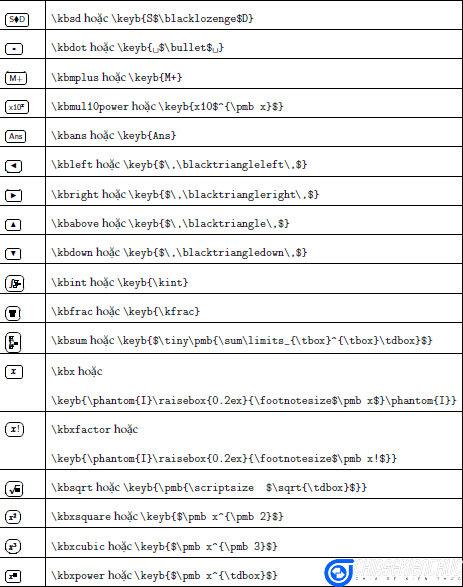
Quan sát bảng trên thì chúng ta có thể dễ dàng thấy ngay được là mỗi một biểu tượng phím bấm sẽ có 2 cách để tạo ra:
- Cách 1: Sử dụng những dòng lệnh riêng như kbsd, kbdot, kbmplus, kbmul10power, kbans…
- Cách 2: Sử dụng dòng lệnh chung keyb<ký hiệu> như keybS$blacklozenge$D, keyb $bullet$ , keybM+, keybx10$^pmb x$, keybAns…
Đối với Cách 1 thì dòng lệnh ngắn gọn nhưng độ tùy biến của nó không cao, còn Cách 2 tuy dòng lệnh dài hơn nhưng độ tùy biến của nó cao hơn.
Trong trường hợp kết quả không làm bạn hài lòng thì bạn có thể tự tùy chỉnh lại dễ dàng.
Chẳng hạn kí hiệu đúng phải là  nhưng trong gói lệnh này thì nó lại là
nhưng trong gói lệnh này thì nó lại là  vì vậy chúng ta không nên sử dụng lệnh kbsd hoặc keybS$blacklozenge$D mà nên sửa lại là keybS$Leftrightarrow$D khi đó kết quả sẽ là
vì vậy chúng ta không nên sử dụng lệnh kbsd hoặc keybS$blacklozenge$D mà nên sửa lại là keybS$Leftrightarrow$D khi đó kết quả sẽ là 
III. Lời kết
Như vậy là mình vừa hướng dẫn rất chi tiết và rõ ràng với các bạn cách tạo phím bấm của máy tính Casio fx-580VN X trên Word và LaTeX rồi nhé.
Nói tóm lại là để tạo biểu tượng phím bấm cho máy tính Casio fx-580VN X trong Word thì tính năng KeyLog của phần mềm fx-580VN X Emulator là cách tối ưu nhất.
Còn trong LaTeX thì cách sử dụng gói lệnh kbcalculator cũng tương đối chứ chưa phải là cách tối ưu nhất.
Tối ưu nhất nếu có thể là chúng ta sẽ sử dụng phông CASIO ClassWiz trong LaTeX, tuy nhiên việc này không phải dễ dàng.
Xin chào tạm biệt và hẹn gặp lại các bạn trong những bài viết tiếp theo !
CTV: Nhựt Nguyễn – friend.com.vn
- Share CrocoBlock key trọn đời Download Crocoblock Free
- Cung cấp tài khoản nghe nhạc đỉnh cao Tidal Hifi – chất lượng âm thanh Master cho anh em mê nhạc.
- Điều gì xảy ra khi bạn chống phân mảnh ổ cứng của bạn?
- 7 Cách Chỉnh Độ Sáng Màn Hình Máy Tính Bàn Và Laptop
- Máy giặt samsung báo lỗi 4c là lỗi gì ? Giải quyết lỗi này thế nào ? | friend.com.vn
- Quyền chọn nhị phân là gì? Có nên đầu tư Binary Option (BO)?
- Giá xe Vespa 2018 cùng lãi suất vay mua xe mới nhất – friend.com.vn
Bài viết cùng chủ đề:
-
[Update 2021] Cách giảm dung lượng ảnh trên điện thoại
-
Cách cài Ubuntu song song với Windows 10, 8, 7 UEFI và GPT
-
“Tất tần tật” kinh nghiệm mua vé máy bay bạn không nên bỏ qua!
-
Khuyến mãi hấp dẫn cho Tân sinh viên 2016 mạng Viettel
-
4 cách định vị Zalo người khác đang ở đâu, tìm vị trí qua Zalo
-
Diện chẩn Điều khiển liệu pháp Bùi Quốc Châu
-
Top 3 phần mềm diệt virus miễn phí cho WinPhone
-
Sửa lỗi Full Disk 100% trên Windows với 14 thủ thuật sau – QuanTriMang.com
-
【Kinh tế tri thức là gì】Giải pháp phát triển Kinh tế tri thức ở Việt Nam
-
Chia sẻ tài khoản VIP hdonline gia hạn liên tục | kèm video hướng dẫn
-
Đăng ký cctalk, tạo nick TalkTV chat và nghe hát online
-
Top phần mềm kiểm tra tốc độ thẻ nhớ tốt nhất 2021
-
Cách máy bay cất cánh không phải ai cũng biết – Báo Công an Nhân dân điện tử
-
Ổ cứng bị Unallocated là bị gì và cách khôi phục dữ liệu hiệu quả
-
Tổng hợp những ứng dụng kiểm tra mã vạch chính xác nhất cho iPhone
-
Hướng dẫn đăng ký bán hàng trên Now – Foody nhanh nhất




